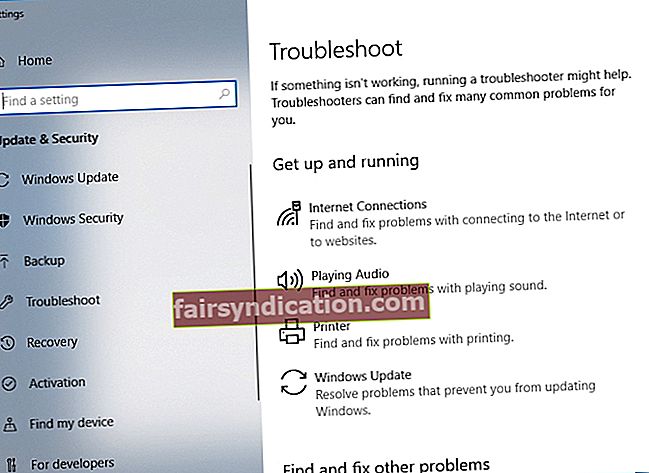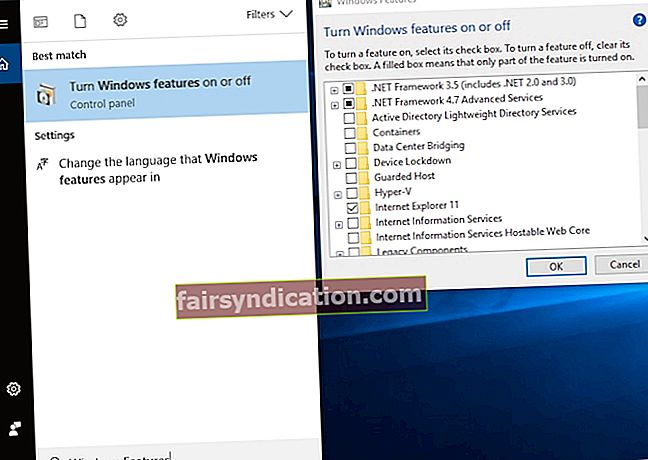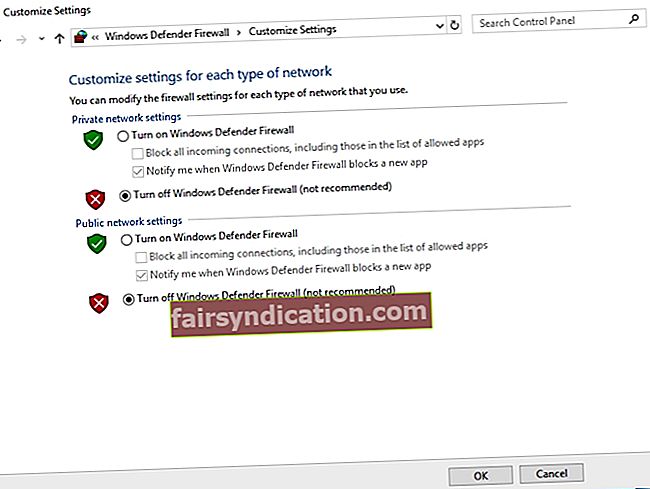Захваљујући редовним исправкама за Виндовс 10, и даље видимо побољшања у безбедности нашег рачунара. Штавише, ако постоје системске грешке, Мицрософт одмах објављује одговарајуће исправке путем ових исправки. Технички гигант их такође користи као место за примену нових функција за њихов оперативни систем.
Међутим, као што многи корисници знају, ова ажурирања су понекад прожета грешкама. Једно од различитих питања везаних за ажурирања оперативног система Виндовс је код грешке 0к800ф0922. Раније је био повезан са неуспехом надоградње на Виндовс 8.1. Некако је присутан у стандардном поступку ажурирања у оперативном систему Виндовс 10.
Како исправити код грешке 0к800ф0922?
Пре него што научите како да се решите грешке при ажурирању система Виндовс 10 0к800ф0922, најбоље је да схватите због чега се проблем уопште појавио. На овај начин можете спречити да се понови. У већини случајева се појављује грешка јер рачунар не може да се повеже са одговарајућим сервером за ажурирање или нема довољно меморије на системској резервисаној партицији.
Ако сте наишли на овај проблем, не брините јер смо за њега припремили неколико решења. Ако желите да научите како да поправите код грешке за надоградњу оперативног система Виндовс 7 0к800ф0922, такође сте дошли на право место. Већина наших решења дизајнирана је за Виндовс 10, али их можете користити за друге верзије оперативног система.
1. метод: Онемогућавање ВПН-а
Једна од првих ствари које треба да урадите је да проверите Интернет везу да бисте видели да ли ваш ВПН узрокује проблем. Да бисте то урадили, само следите кораке у наставку:
- Отворите свој Интернет прегледач и проверите да ли можете да отворите било коју веб страницу. Ако није успостављена веза, пређите на следећи корак.
- Поново покрените рачунар и рутер.
- Уместо повезивања преко Ви-Фи мреже, покушајте да користите жичану везу.
- Ако користите ВПН, онемогућите га.
- Покушајте да покренете алатку за решавање проблема.
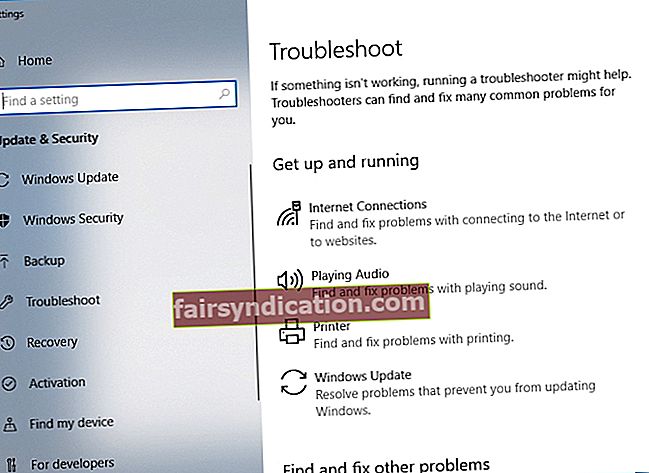
- Онемогућите апликације за усмеравање пропусног опсега, као што су менаџери за преузимање и клијенти за торрент.
2. метод: Провера .НЕТ Фрамеворк-а
Један од могућих криваца за овај проблем је .НЕТ Фрамеворк. Дакле, један од начина да се решите грешке при ажурирању система Виндовс 10 0к800ф0922 је инсталирање најновије верзије .НЕТ Фрамеворк. Штавише, требало би да га активирате у Виндовс функцијама. То можете учинити пратећи ова упутства:
- На тастатури притисните тастер Виндовс + С.
- Унесите „Виндовс карактеристике“ (без наводника).
- Изаберите „Укључивање или искључивање Виндовс функција“ из резултата.
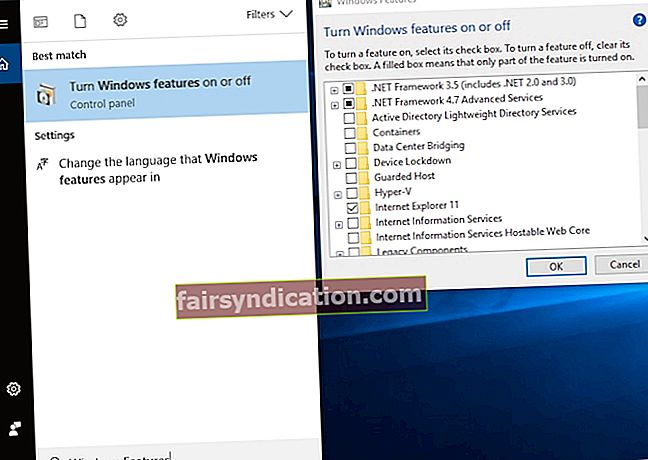
- Изаберите опције повезане са .НЕТ Фрамеворк.
- Кликните ОК да бисте сачували свој избор.
- Поново покрените рачунар.
Обавезно изводите ове радње опрезно јер постоје кључне функције које бисте могли додирнути. Ако се грешка и даље јавља, испробајте следеће решење.
3. метод: Искључивање заштитног зида
Понекад ваш заштитни зид омета исправке и спречава их успешну инсталацију. Можда звучи чудно, али то се дешава у одређеним приликама. Дакле, препоручљиво је онемогућити Виндовс заштитни зид када поново покушавате да преузмете исправке. Наравно, не бисте требали заборавити да поново омогућите функцију пре него што инсталирате исправке. Да бисте искључили заштитни зид, следите кораке у наставку:
- Притисните тастер Виндовс + С на тастатури.
- Откуцајте „Заштитни зид“ (без наводника), а затим одаберите заштитни зид Виндовс Дефендер из резултата.
- Идите у мени левог окна, а затим изаберите „Укључивање или искључивање заштитног зида Виндовс Дефендер“.
- Онемогућите заштитни зид за подешавања приватне и јавне мреже.
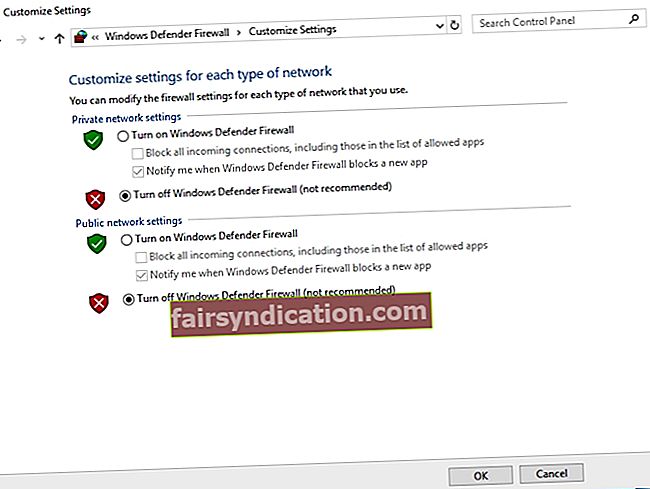
- Кликните на дугме У реду да бисте сачували промене.
- Покушајте поново да преузмете исправке.
Не заборавите да омогућите заштитни зид пре него што инсталирате исправке. Не бисте желели да угрозите своју сигурност, зато обавезно прво извршите овај корак.
Вреди напоменути да ваш независни антивирус може довести до појаве грешке. Да бисте решили проблем, препоручујемо да онемогућите одређене функције антивируса. С друге стране, ако се проблем настави, саветујемо да у потпуности уклоните антивирус. Ако успете да се решите грешке при ажурирању система Виндовс 10 0к800ф0922, користећи овај метод, препоручујемо да пређете на други безбедносни програм.
Постоји много антивирусних алата, али препоручујемо употребу поузданог програма попут Ауслогицс Анти-Малваре. Ово пружа врхунску заштиту од пријетњи сигурности података и вируса. Поред тога, дизајниран је да буде компатибилан са Виндовсом 10. Дакле, неће ометати исправке или ваш главни антивирус. Због тога можете лако инсталирати исправке и даље имати потребну сигурност.

4. метод: Промена величине партиције помоћу независног алата
Простор системске партиције можете проширити помоћу независног алата. Имајте на уму да увек морате имати најмање 500 МБ слободног простора да бисте могли успешно инсталирати исправке. Можете покушати да избришете неке датотеке да бисте повратили мало простора. Такође можете да користите уграђени системски алат за чишћење нежељених датотека. С друге стране, можете покушати да проширите простор помоћу независног програма за партиционирање.
5. метод: Уклањање одређених вредности регистра
Неке вредности регистра могу такође довести до појаве грешке 0к800ф0922. Дакле, морате потражити ове уносе и уклонити их. Међутим, пре него што наставите, морате знати да је регистар осетљива база података. Чак и најмања грешка може да изазове проблеме са нестабилношћу система. Дакле, ово решење морате испробати само ако сте сигурни у своје техничке вештине.
- Отворите дијалошки оквир Покрени притиском на тастере Виндовс + Р.
- Упишите „регедит“ (без наводника), а затим притисните тастер Ентер.
- Идите на ову путању:
ХКЕИ_ЛОЦАЛ_МАЦХИНЕ \ СОФТВАРЕ \ Мицрософт \ Виндовс \ ЦуррентВерсион \ ВИНЕВТ \ Публисхерс
- Кликните десним тастером миша на Публисхерс, а затим у менију изаберите Екпорт.
- Изаберите локацију за извоз овог кључа, а затим унесите жељено име датотеке. Кликните на Саве. Ако погрешите, можете покренути ову датотеку да бисте вратили кључ у првобитно стање.
- Потражите следеће кључеве, а затим их уклоните:
ХКЕИ_ЛОЦАЛ_МАЦХИНЕ \ СОФТВАРЕ \ Мицрософт \ Виндовс \ ЦуррентВерсион \ ВИНЕВТ \ Публисхерс \ {е7еф96бе-969ф-414ф-97д7-3ддб7б558ццц}
ХКЕИ_ЛОЦАЛ_МАЦХИНЕ \ СОФТВАРЕ \ Мицрософт \ Виндовс \ ЦуррентВерсион \ ВИНЕВТ \ Публисхерс \ {8ц416ц79-д49б-4ф01-а467-е56д3аа8234ц}
Након што избришете те кључеве, проверите да ли се грешка и даље јавља.
6. метод: Уклањање привремених датотека
Понекад привремене датотеке које је скупио ваш рачунар ометају ваш систем, узрокујући да се прикаже грешка 0к800ф0922. Овај проблем можете решити брисањем свих привремених датотека на рачунару. Да бисте то урадили, следите ова једноставна упутства:
- На тастатури притисните тастер Виндовс + Р. Ово ће отворити дијалошки оквир Покрени.
- Упишите „% темп%“ (без наводника), а затим притисните Ентер.
- Када се привремена фасцикла подигне, уклоните сав њен садржај.
- Поново отворите дијалошки оквир Покрени, а затим откуцајте „ТЕМП“ (без наводника). Кликните ОК.
- Уклоните сав садржај фасцикле ТЕМП.
Када то учините, требало би да будете у могућности да инсталирате исправке без икаквих мука.
Метод 7: Онемогућавање Безбедно покретање
Рачунари са оперативним системом Виндовс 10 имају уграђену функцију која их штити од уобичајеног малвера. Ова функција, Сигурно покретање, понекад може да изазове проблеме са ажурирањем. Дакле, ако наиђете на грешку 0к800ф0922, препоручујемо вам привремено онемогућавање функције. То можете учинити уласком у БИОС. Обавезно проверите упутство за матичну плочу да бисте добили детаљна упутства за улазак у БИОС и онемогућавање сигурног покретања.
Када онемогућите Сецуре Боот, покушајте поново да преузмете и инсталирате исправке. Проверите да ли је ово исправило грешку.
8. метод: Поправка твој Инсталација
Могуће је да је инсталација вашег Виндовс 10 оштећена, због чега не можете успешно да инсталирате исправке. Проблем можете решити извођењем СФЦ скенирања. Да бисте то урадили, следите ове кораке:
- Притисните тастер Виндовс + Кс на тастатури.
- Изаберите Цомманд Промпт (Админ) или ПоверСхелл (Админ) из опција.
- Унесите „сфц / сцаннов“ (без наводника), а затим притисните тастер Ентер.

СФЦ скенирање ће сада започети. Поступак може потрајати неколико минута. По завршетку покушајте поново да преузмете и инсталирате исправке. Проверите да ли је грешка нестала. Ако је и даље тамо, препоручујемо покретање ДИСМ скенирања. Само треба да следите исте кораке као и покретање СФЦ скенирања. Међутим, на трећем кораку морате откуцати „ДИСМ / Онлине / Цлеануп-Имаге / РестореХеалтх“. Овај поступак може потрајати и дуже. Дакле, само будите стрпљиви и не мешајте се у то.
Да ли треба да појасните неко од решења која смо пружили?
Слободно постављајте питања у одељку за коментаре испод!